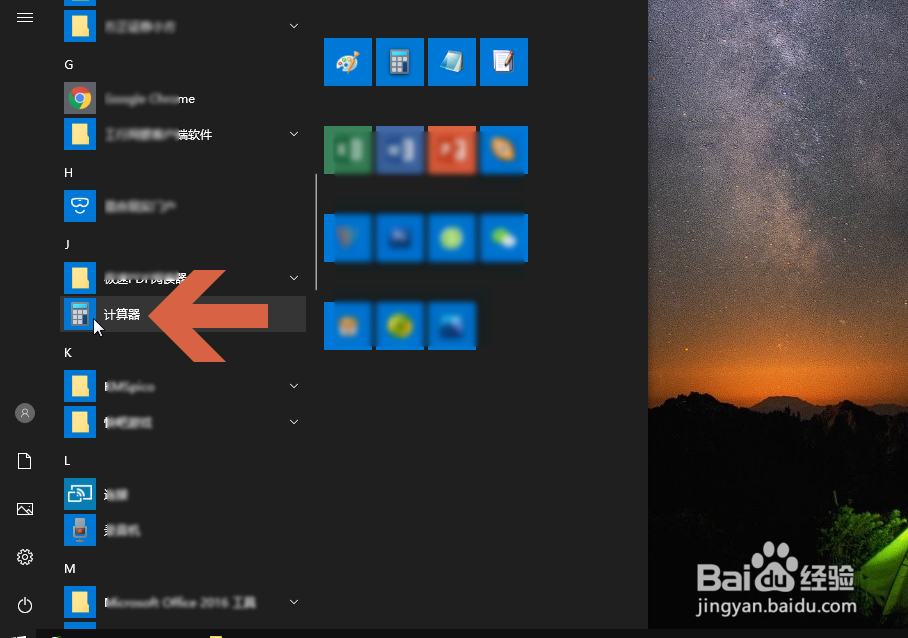怎么用Win10的计算器计算两个日期的间隔天数
1、点击Windows10开始菜单中的计算器图标。
2、打开计算器界面后,点击图示的菜单按钮。
3、在下拉列表中选择【日期计算】选项。
4、在打开的日期计算界面点击图示的下拉框。
5、在下拉菜单中选择【日期之间的间隔时间】选项。
6、点击图示的开始时间的位置,设置开始时间。
7、再点击图示的结束时间的位置,设置结束时间。
8、这样,在图示的位置就会显示计算器计算出的间隔天数。
声明:本网站引用、摘录或转载内容仅供网站访问者交流或参考,不代表本站立场,如存在版权或非法内容,请联系站长删除,联系邮箱:site.kefu@qq.com。
阅读量:62
阅读量:46
阅读量:56
阅读量:49
阅读量:78